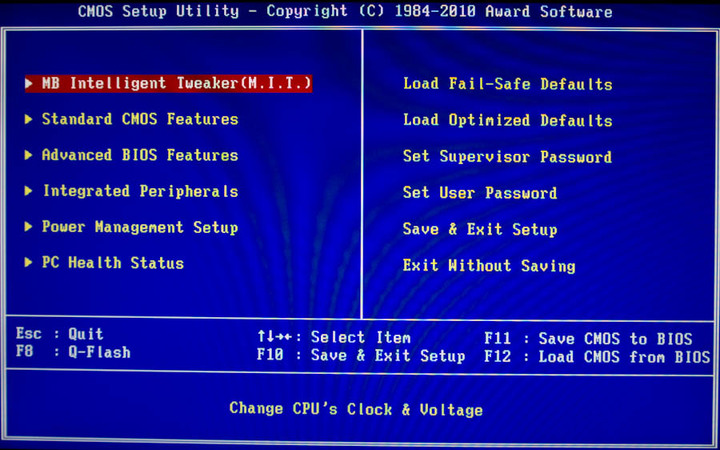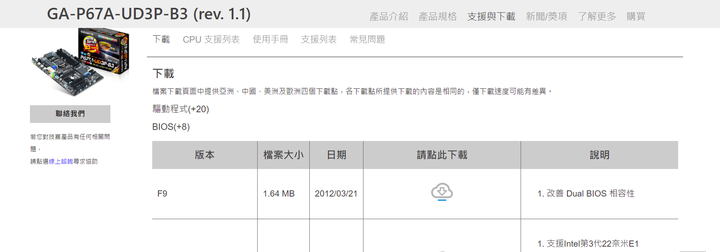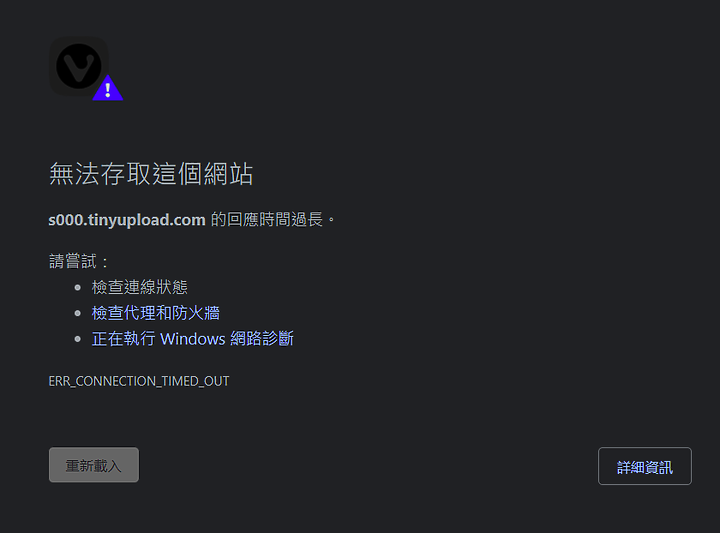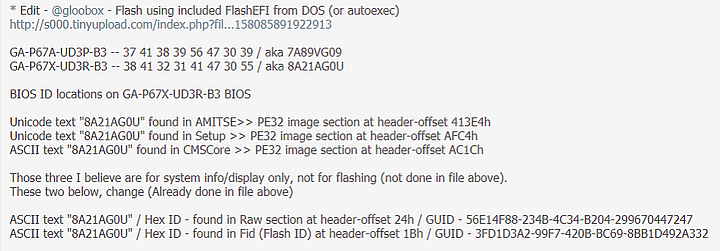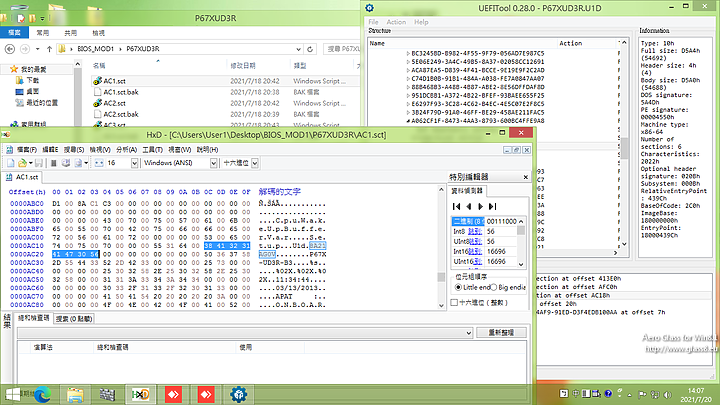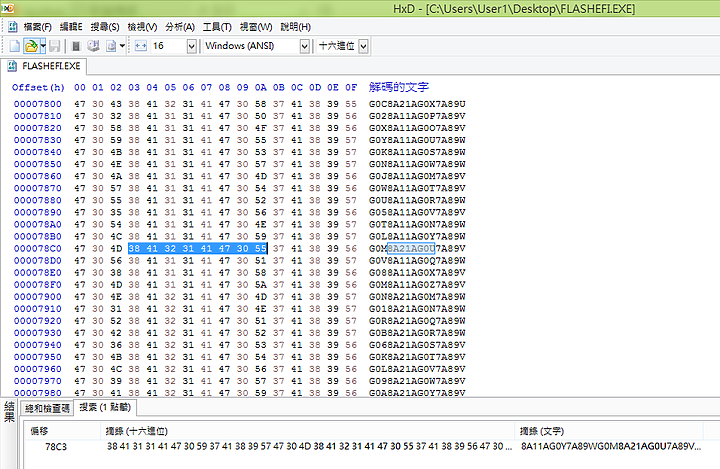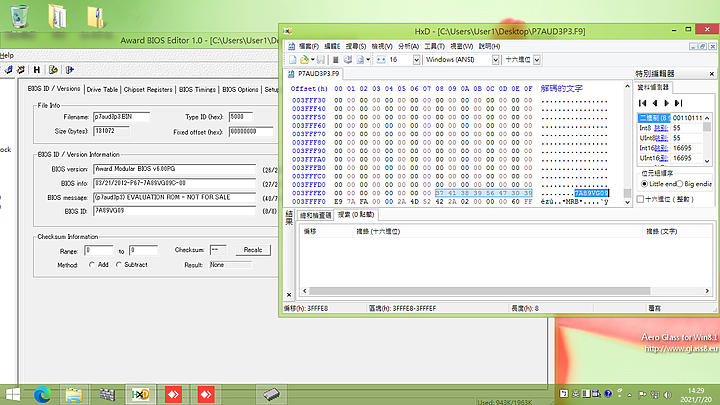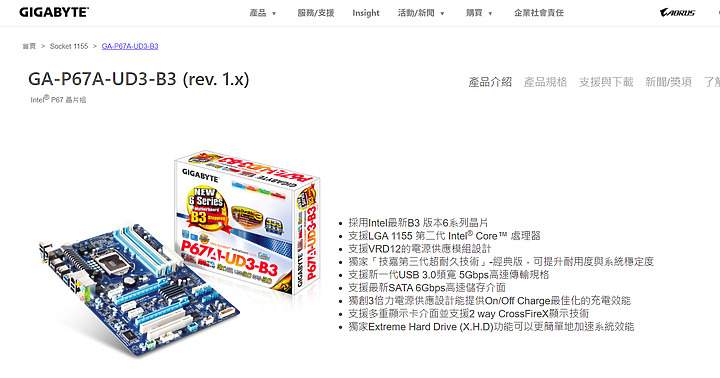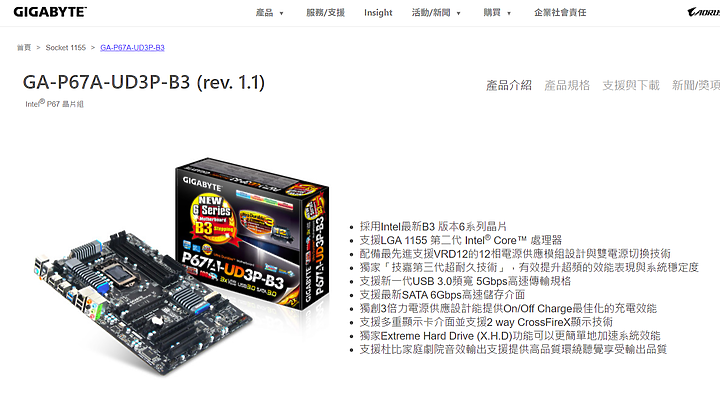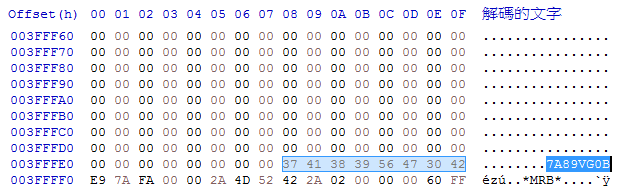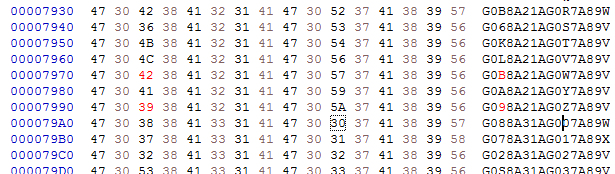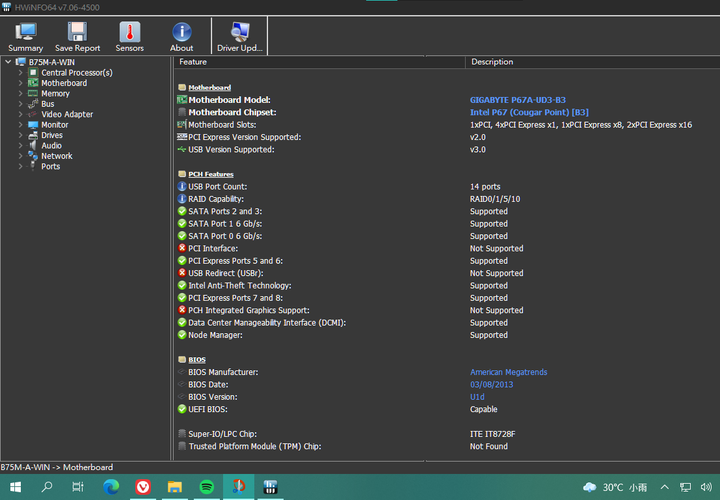#1 分享檔案跟用法
#2 折騰過程
#3 折騰過程2(引導系統)
話說技嘉6系列的主機板很多官方都推出了支援UEFI的測試版BIOS了,不過還是有一些被放生的板子,經過一些努力跟嘗試後,成功把GA-P67A-UD3-B3(少一個"P")的UEFI BIOS成功刷到這塊主機板上啦!
警告:請小心服用,如果不小心搞掛板子就可能要買燒寫器刷BIOS囉...
主機板本尊
![點我看大圖 [分享]技嘉上古P67(GA-P67A-UD3P-B3)主機板硬刷UEFI(含折騰筆記)](https://attach.mobile01.com/attach/202107/mobile01-3135c70885ad1ce5b92b25a21a0f3add.jpg)
刷成功的BIOS
![點我看大圖 [分享]技嘉上古P67(GA-P67A-UD3P-B3)主機板硬刷UEFI(含折騰筆記)](https://attach.mobile01.com/attach/202107/mobile01-b3b8b9e3c62742578939bff9eb78bb23.jpg)
可以正常開機到目前最新版的Windows 10 (EFI 引導)
![[分享]技嘉上古P67(GA-P67A-UD3P-B3)主機板硬刷UEFI(含折騰筆記)](https://attach.mobile01.com/attach/202107/mobile01-ff4aad86c668d35a1cd3b92741549848.png)
那...要怎麼服用呢?
可以從這裡載到全部的檔案(除了Rufus):GoogleDrive
準備
- GA-P67A-UD3-P3的測試版UEFI BIOS (版本是U1d)
官方載下來的的檔名為"P67AUD33.U1D" - 修改過的更新程序(包裡面的檔名是"FEFI_MOD1.EXE")
- Rufus(去官網載"可攜版"即可 傳送門)
- 一支空的隨身碟(要製作成FreeDOS開機碟用)
接下來開始裝啦(其實方法跟技嘉有支援的系列的升級方式大同小異)
- 先打開Rufus,選好隨身碟並格式化(注意:開機模式要選擇FreeDOS)FreeDOS 相比 MS-DOS 有 Tab 指令補全的功能,在等下刷寫會比較方便
![[分享]技嘉上古P67(GA-P67A-UD3P-B3)主機板硬刷UEFI(含折騰筆記)](https://attach.mobile01.com/attach/202107/mobile01-a1ee36ff20c53661dfdc75e16af5d36a.png)
- 將檔案放進開機隨身碟的根目錄
![[分享]技嘉上古P67(GA-P67A-UD3P-B3)主機板硬刷UEFI(含折騰筆記)](https://attach.mobile01.com/attach/202107/mobile01-a21bbf3eb3086d0d1af2e938c391fa90.png)
(之後...我沒有截圖了XDD) - 接下來把USB插入到那台主機上,按下電源後反覆按F12進入啟動裝置選單,之後按方向鍵跟ENTER選"USB-HDD"
- 看到螢幕有出現FreeDOS相關的文字,而且底下也出現"C:>"後,在底下打上指令:
FEFI_MOD1.EXE P67AUD33.U1D - 照理說上面就會列出你BIOS晶片的型號跟Erasing ... kb之類的進度字樣,稍等一下系統刷完
- 如果跳出Unplug power cable之類代表刷寫成功了,長按電源鍵關機,拔掉電腦的電源,然後等個大概10多秒再插進去,就可以開機啦,整個初次啟動的過程機器會在螢幕沒輸出訊號的狀態下重複個2-3次(具體我忘了,而且好像我折騰的過程中重開的次數都不大一樣)
- 如果成功點亮後出現的畫面跟以前差很多,那恭喜成功啦!(畫面被螢幕的選單擋住了XDD)
![[分享]技嘉上古P67(GA-P67A-UD3P-B3)主機板硬刷UEFI(含折騰筆記)](https://attach.mobile01.com/attach/202107/mobile01-a1327cc3c2cdd12afa76ba261b921951.jpg)
- 不過,在正式使用之前,先手工把BIOS做一份備份吧
首先如果跳出要回復設定值之類的選項,先選擇"Load Optimized Defaults" - 重新開機,並反覆按Alt + F10
- 畫面應該會先出現Loading Main BIOS,之後跳出類似Press ENTER to Backup之類的字樣後,就按下ENTER手工備份一份BIOS吧
如果主BIOS不穩掛了可以強制關機之後按住電源建 + RESET鍵10秒後放開並重新開機從備份晶片還原
如果後悔要還原的話,方式其實也是很類似,大概講解一下要改變那些
- (2.)這步記得放進去的檔案要是"EFAW_MOD.EXE"(魔改過的降級工具)跟P7AUD3P3.F9(這塊型號的F9版傳統BIOS)
- 開機前記得確認啟動裝置要是類似"UEFI與傳統裝置"或是"僅傳統裝置"這類的選項(DOS要用傳統的BIOS引導方式才行)
- FreeDOS底下的指令替換成剛剛放進去的兩個檔案EFAW_MOD.EXE P7AUD3P3.F9
- (9.)的快速鍵傳統BIOS是Alt + F12,進去後一樣是按ENTER開始備份
晚點有空在來寫折騰過程吧...
先休息~
Happy Hacking